VSCode 如何接入 DeepSeek:打造你的專屬 AI 編程助手,零基礎小白也能寫代碼!
在當今快速發展的技術領域,AI 已經成為提升開發效率的強大工具。DeepSeek 作為一款性能卓越的國產 AI 大模型,憑借其強大的語言理解和代碼生成能力,受到了眾多開發者的關注。今天,我們就來詳細探討如何在 VSCode 中接入 DeepSeek,讓你的編程工作更加高效便捷。
1、為什么要在 VSCode 中接入 DeepSeek?
DeepSeek 擁有 6710 億參數的混合專家(MoE)架構,其在多語言編程和代碼生成方面表現出色。通過在 VSCode 中接入 DeepSeek,你可以實現以下功能:
- 代碼智能補全:根據上下文自動補全代碼,減少重復輸入,提高編碼效率。
- 代碼生成:根據自然語言描述直接生成代碼,例如快速搭建項目框架或實現特定功能。
- AI 對話輔助:隨時與 AI 對話,獲取編程建議、解決技術難題。
這些插件都是基于 VS Code 的 AI 編程助手插件,通過集成多種 AI 模型和強大的自動化功能,為開發者提供高效、智能的編程體驗。
2、VSCode接入DeepSeek步驟
1、注冊 DeepSeek 賬號并獲取 API Key
首先,訪問 DeepSeek 官網(https://www.deepseek.com/),選擇“API開放平臺”。使用微信或手機號注冊賬號,注冊成功后會自動獲得 10 元體驗金。

登錄后,點擊左側的“API keys”,點擊“創建 API key”,輸入名稱后創建。
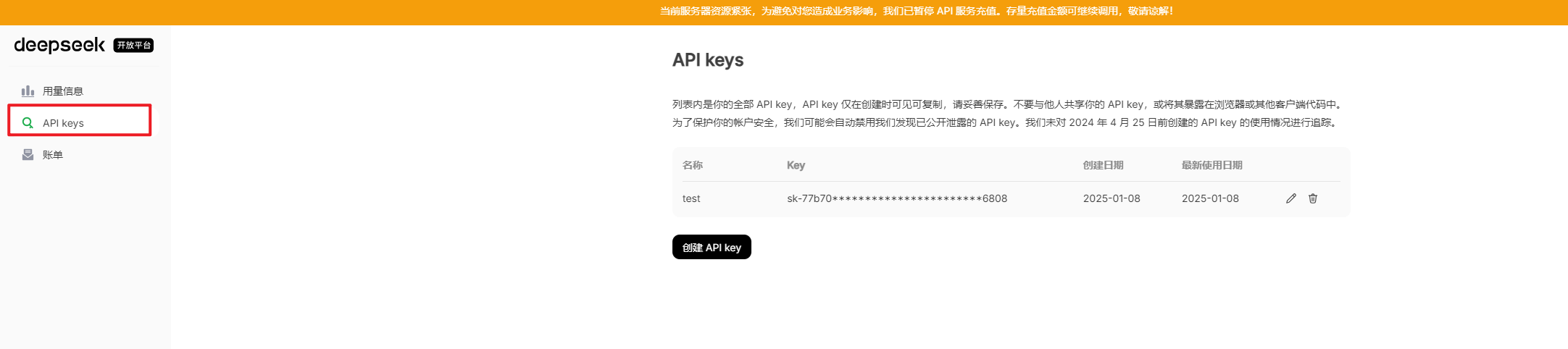
創建成功后,復制 API Key 并妥善保存,因為它只顯示一次。
2、安裝 VSCode 插件
打開 VSCode,進入擴展市場(快捷鍵 Ctrl+Shift+X)。
搜索并安裝以下任一插件皆可:
- Continue:一款流行的開源 AI 編程輔助工具。
- Cline:開源插件,支持 DeepSeek 模型集成。
- Roo Code:簡單易用,支持多種 AI 模型。
3、VSCode 如何配置AI插件
3.1 使用 Continue 插件
1、安裝完成后,點擊 VSCode 左側的 Continue 圖標,點擊設置按鈕。
在配置文件中添加以下內容,將 apiKey 替換為你的 DeepSeek API Key:
{
"models": [
{
"model": "deepseek-coder",
"provider": "deepseek",
"contextLength": 128000,
"apiKey": "你的API Key",
"title": "DeepSeek v3"
}
],
"tabAutocompleteModel": {
"title": "DeepSeek Coder",
"provider": "deepseek",
"model": "deepseek-coder",
"apiKey": "你的API Key"
}
}
保存配置后,選擇左側面板中你添加的模型,開始使用。
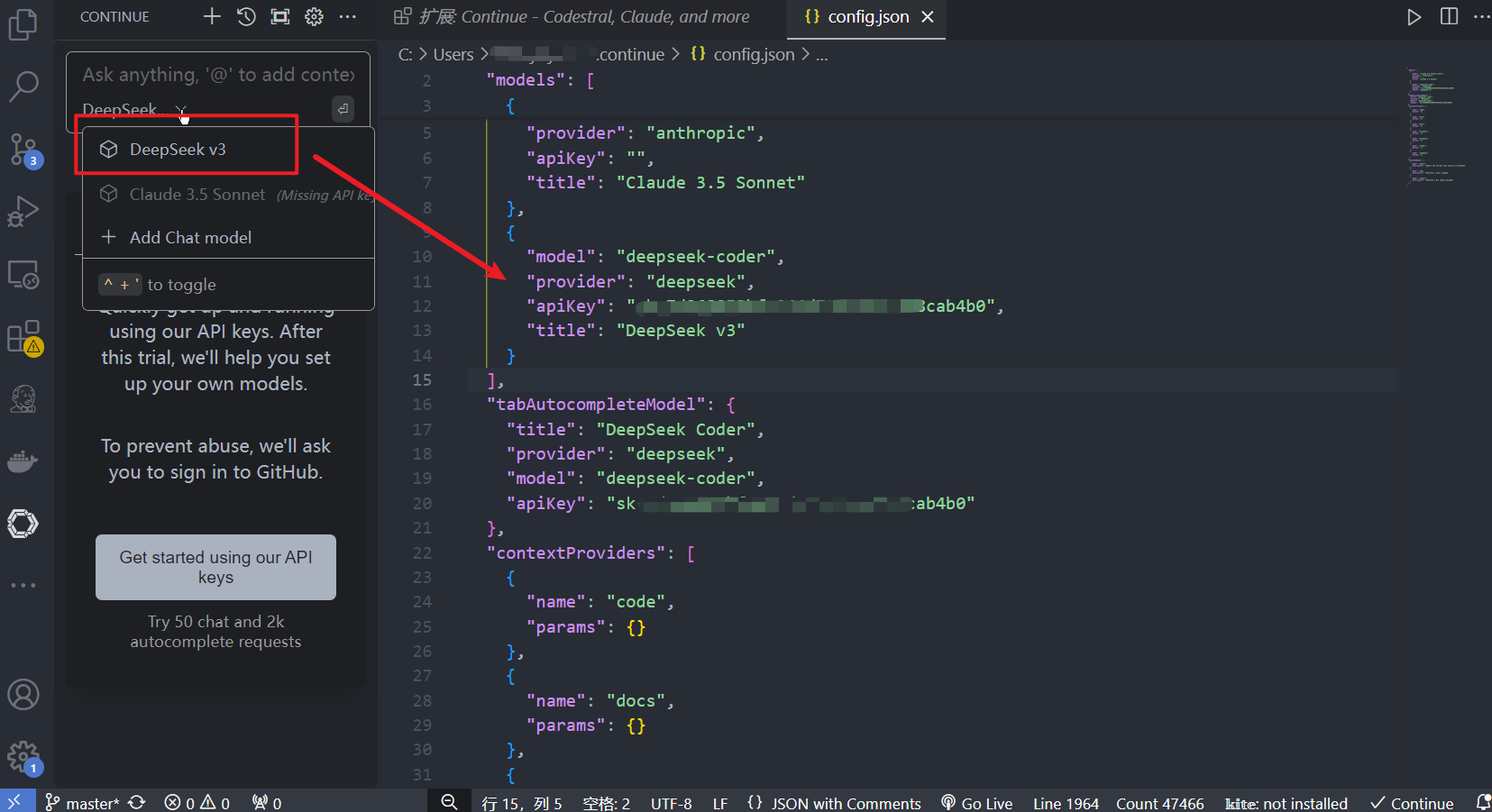
3.2 使用 Cline 插件
安裝完成后,點擊 VSCode 左側的 Cline 圖標。
在配置中:
- 選擇 API Provider 為“DeepSeek”。
- 在 API Key 輸入框中粘貼你的 DeepSeek API Key。
- 在 Model ID 輸入框中輸入 deepseek-chat。
- 點擊右上角的“Done”保存配置。

3.3 使用 Roo Code 插件
安裝完成后,點擊 VSCode 左側的 Roo Code 圖標。

在配置中填寫你的 DeepSeek API Key,并選擇 deepseek-chat模型。
4、使用體驗
完成配置后,你可以開始體驗 DeepSeek 帶來的強大功能:
- 代碼補全:輸入部分代碼后,按下 Tab 鍵即可觸發 AI 補全。
- 代碼生成:在空文件中按下快捷鍵 Ctrl+I,根據描述生成完整代碼。
- AI 對話:在 VSCode 終端輸入 continue chat,與 AI 進行對話。
以Cline插件使用為例,
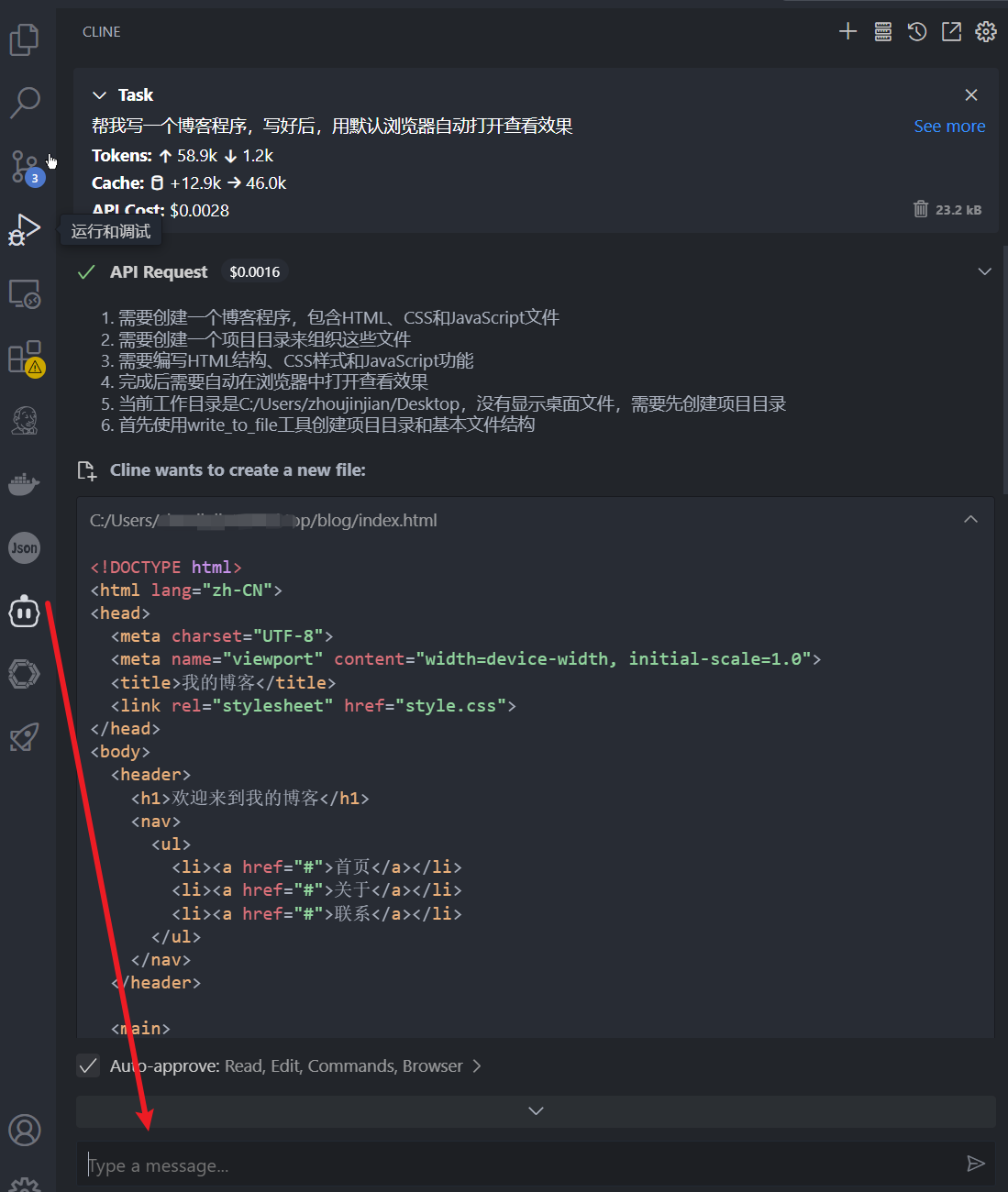
5、總結
通過以上步驟,你可以在 VSCode 中輕松接入 DeepSeek,打造屬于自己的 AI 編程助手。DeepSeek 的強大功能將為你的開發工作帶來極大的便利,無論是代碼補全、代碼生成還是 AI 對話,都能顯著提升你的開發效率。如果你對 AI 輔助編程感興趣,不妨嘗試接入 DeepSeek,開啟高效編程之旅!
如果你在接入過程中遇到任何問題,歡迎在評論區留言,我會盡力為你解答。



 浙公網安備 33010602011771號
浙公網安備 33010602011771號